مشكلة ERR_NAME_NOT_RESOLVED تزعج عملاء Google Chrome
"هل نتفليكس معطلة للجميع? أتلقى ERR_NAME_NOT_RESOLVED عندما أحاول الانتقال إلى Netflix.comnetflix ماذا يحدث?", - يسأل المتابع على تويتر ThePageist.
ERR_NAME_NOT_RESOLVED يشير إلى تنبيه خطأ في Google Chrome يقوم بإعلامك بمشكلة حل DNS أثناء الاتصال بمورد الويب المحدد. نتيجة, فشل المتصفح في الوصول إلى اسم المجال المذكور أعلاه ويعرض "هذه الصفحة غير متوفرة" صفحة على الإنترنت. يمكن أن تحدث هذه المشكلة على Windows, ماك, أجهزة Android و Fire TV, خصيصًا للعملاء الذين يستخدمون متصفح Google Chrome. إذا واجهت هذه المشكلة, لا تقلق - من السهل حقًا حلها حتى بالنسبة لمستخدم الكمبيوتر الشخصي عديم الخبرة.
لاختصار القصة الطويلة, يخطرك تنبيه الخطأ هذا بمشاكل الوصول إلى موقع الويب المذكور أعلاه لأنه لا يمكنه تحديد عنوان IP الخاص به. عندما تحدد اسم موقع ويب في متصفحك, تقوم خوادم DNS في البداية بتحويل هذا النوع الواضح والسهل من اسم موقع الويب إلى عنوان IP رقمي. يُشار إلى هذا أيضًا باسم تحليل اسم المجال. في حالة عدم نجاح القرار, ستواجه أخطاء مثل ERR_NAME_NOT_RESOLVED, تمامًا كما يشير الاسم. مثال على تنبيه مشابه هو INET_E_RESOURCE_NOT_FOUND.
الأسباب المحتملة لمشكلة ERR_NAME_NOT_RESOLVED
دعنا نوفر لك سببًا بسيطًا لحدوث هذه المشكلة. يمكن أن يحدث ذلك عندما يحاول متصفحك تطبيق عنوان مخزن مؤقتًا بينما تم في الواقع تعديل عنوان IP لموقع الويب.
يمكن أن تكون المشكلة أيضًا بسبب بعض الأسباب الأخرى, مثل مشكلات تكوين الشبكة, ولكن قد تواجه أيضًا ERR_NAME_NOT_RESOLVED بسبب مشاكل على موقع الويب الذي تحاول الوصول إليه.
عندما لا يمكنك فعل أي شيء لإصلاح المشاكل على الطرف الآخر, يمكنك تصحيح الأمور على جهاز الكمبيوتر الخاص بك. أبسط حل للتحقق مما إذا كانت المشكلة على الطرف الآخر هو محاولة فتح عناوين URL أخرى معينة. إذا كان يمكنك فتح العديد من الصفحات ولكن ليس صفحة محددة, من الممكن بسبب مشكلة في نهاية هذا المجال, وبالكاد يوجد أي شيء يمكنك تغييره.
مع ذلك, إذا كنت تواجه مشكلة في الاتصال بالعديد من الصفحات, كانت المشكلة على جهازك. على سبيل المثال, يمكن أن تكون المشكلة بسبب البيانات المخزنة مؤقتًا, مشكلات إعداد الشبكة, معلمات مكافحة الفيروسات, أو مشاكل جهاز التوجيه. لذلك, يؤكد برنامجنا التعليمي على أدلة للإصلاح ERR_NAME_NOT_RESOLVED على Google Chrome على نظام Windows, ماك أو أندرويد.
كيفية إصلاح ERR_NAME_NOT_RESOLVED
حل 1. تحقق من وجود أخطاء مطبعية في عنوان URL المقدم
أنامن المحتمل جدًا أن يكون أحد الأسباب الأكثر شيوعًا لمشكلات خطأ ERR_NAME_NOT_RESOLVED هو الأخطاء المطبعية في اسم موقع الويب. هكذا, قبل أن تذهب إلى أي حلول أخرى لإصلاحها, تأكد من التحقق من صحة اسم موقع الويب. على سبيل المثال, إذا كنت تقدم mmypc.guru بدلاً من mypc.guru, سوف تواجه مشكلة حل DNS المذكورة. في أسوأ الحالات, قد تقودك هذه الأخطاء المطبعية إلى صفحات خطرة تستهدف العملاء الذين يشيرون إلى أسماء مواقع الويب بشكل غير صحيح. غالبًا ما يشار إلى مثل هذه الإجراءات على أنها مطبعية.حل 2. ابدأ تشغيل مستكشف أخطاء اتصال الشبكة ومصلحها
تيتهدف roubleshooters إلى إصلاح مشاكل معينة, يمين? قد يكون إطلاق أحد الحلول هو أبسط وأسرع حل ERR_NAME_NOT_RESOLVED. إليك ما يجب عليك فعله:- انقر بزر الماوس الأيمن فوق رمز Windows في شريط المهام وحدد إعدادات. في إعدادات, الشروع في شبكة تواصل وانترنت.
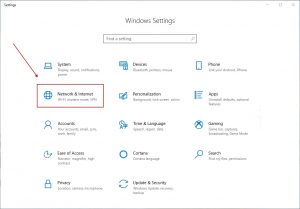
- انتقل إلى أسفل الصفحة وحدد مستكشف أخطاء الشبكة ومصلحها.
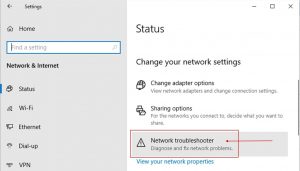
- افحص الإصلاحات التي يقترحها وحددها.
- تحقق من استمرار الخطأ.
حل 3. مسح محفوظات الاستعراض, ملفات تعريف الارتباط والمعلومات المرتبطة بها
سقد تكون ذاكرة المتصفح التي تم معالجتها هي السبب في عدم قدرتك على الوصول إلى موقع الويب المفضل - فقد يحتوي على بعض البيانات القديمة أو الخاطئة التي قد تمنعك من الوصول إلى مواقع ويب معينة. لذلك, نقترح تنظيف وحذف ذاكرة التخزين المؤقت المتاحة, كلمات السر, تاريخ التصفح, بسكويت, وغيرها من البيانات.- يبدأ جوجل كروم المتصفح ثم انقر فوق ثلاث نقاط في المنطقة اليمنى العلوية.
- عند هذه النقطة, يختار أدوات أكثر > محو بيانات التصفح.
- تأكد من دخولك متقدم فاتورة غير مدفوعة.
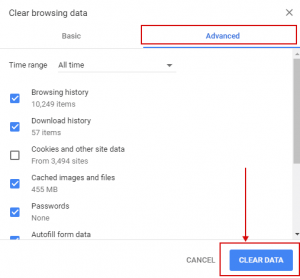
- اختر جميع العناصر من القائمة باستثناء كلمات المرور ومعلومات تسجيل الدخول الأخرى, وسجل التنزيل) ثم حدد النطاق الزمني - كل الوقت, واختر امسح البيانات.
حل 4. مسح ذاكرة التخزين المؤقت لمضيف جوجل كروم
صيمكنك أيضًا محاولة مسح ذاكرة التخزين المؤقت لمضيف Google Chrome لإصلاح مشكلة ERR_NAME_NOT_RESOLVED. أبسط حل للقيام بذلك هو:- ابدأ تشغيل Google Chrome والصقه في شريط URL: كروم://net-internals / # dns يضعط يدخل.
- في النافذة التي تظهر, يختار مسح ذاكرة التخزين المؤقت للمضيف.
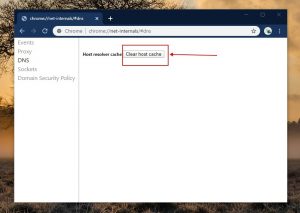
- افحص إذا استمرت المشكلة.
حل 5. الرجوع إلى خدمة Google DNS
أطائر DNS العام لـ Google يمكن أن يكون أبسط إصلاح لمشكلة ERR NAME NOT RESOLVED في Google Chrome على Windows, ماك, وأجهزة Android. يمكنك الرجوع إلى خدمات DNS المجانية هذه التي يمكن لجميع مستخدمي الإنترنت الوصول إليها. تعمل هذه الخدمات كخادم اسم عكسي يحل أسماء المجال لجميع المضيفين. يمكنها حتى توفير اتصال أسرع وأكثر صفا. سيكون عليك التدخل في البعض حدود, لكنه ليس تحديا صعبا.- ابدأ بحث Windows وحدده عرض اتصالات الشبكة. يمكنك أيضا زيارة لوحة التحكم > شبكة تواصل وانترنت > مركز الشبكة والمشاركة > إعدادات محول التغيير.
- انقر بزر الماوس الأيمن على اتصال نشط وحدد ملكيات.
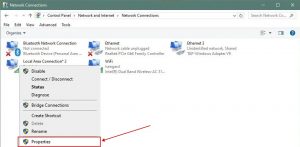
- يختار إصدار بروتوكول الإنترنت 4 (TCP / IPv4) و اختار ملكيات.
- عند هذه النقطة, يختار استخدم عناوين خادم DNS التالية خيار, وأكمل الحقول على النحو التالي:
– خادم DNS المفضل: 8.8.8.8
– خادم DNS البديل: 8.8.4.4 - يختار نعم للحفظ, ثم أعد تحميل Google Chrome وحاول الوصول إلى صفحتك المفضلة مرة أخرى.
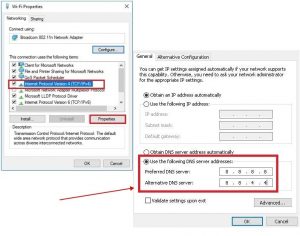
حل 6. إعادة ضبط إعدادات الشبكة
صيمكنك محاولة إعادة تعيين معلمات الشبكة بالكامل إلى إصلاح ERR_NAME_NOT_RESOLVED إصدار بطريقة سريعة. ستحتاج إلى تطبيق أوامر netsh في موجه الأوامر, وهو أمر سهل التنفيذ وفعال في أوقات شبكة / IP / نظام أسماء النطاقات أخطاء. إليك ما يجب عليك فعله:- أولاً, سيتعين عليك بدء موجه الأوامر كمسؤول. لأداء هذا, سوف تضطر إلى الكتابة كمد في شريط بحث Windows, ثم انقر بزر الماوس الأيمن فوق موجه الأمر نتيجة واختيار تشغيل كمسؤول. قد يُطلب منك تقديم كلمة مرور المسؤول للمتابعة أو النقر ببساطة نعم في نافذة UAC.
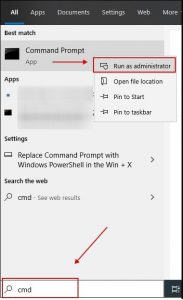
- في موجه الأوامر, حدد أمرًا واحدًا في كل مرة وضرب يدخل. سيكون عليك تكرار هذا مع السلاسل التالية:
– iconfig / الإصدار
– ipconfig / الكل
– إيبكونفيغ / فلوشدس
– ipconfig / تجديد
– تعيين netsh int ip نظام أسماء النطاقات
– إعادة تعيين netsh winsock - أعد تحميل جهازك, ثم تحقق مما إذا كان الخطأ لا يزال مستمراً.
حل 7. قم بإلغاء تنشيط خدمة توقع Chrome
جييحتوي متصفح oogle Chrome على معلمة تسمى خدمة التنبؤ, مما يسرع وقت تحميل الصفحة بمقدار توقع إجراءات الشبكة في وقت مبكر. يساعد إلغاء تنشيط هذه الخدمة أحيانًا في إصلاح خطأ ERR_NAME_NOT_RESOLVED. اتبع هذه المعالم السهلة لإجراء هذا الإصلاح في أي وقت من الأوقات.- ابدأ تشغيل متصفح Chrome ثم انتقل إلى ملف ثلاث نقاط في المنطقة اليمنى العلوية. عند هذه النقطة, يختار إعدادات.
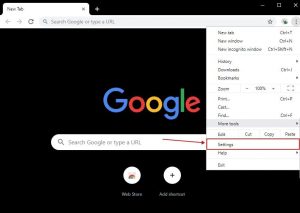
- في المعلمات, قم بالتمرير إلى أسفل الصفحة وحدد متقدم.
- عند هذه النقطة, تحديد منطقة الخصوصية والأمان, الذي يجب أن تجد فيه استخدم خدمة التنبؤ لتحميل الصفحات بسرعة أكبر. إذا تم تشغيل هذه المعلمة, انقر لتبديله. بالإضافة إلى, إذا لم تتمكن من تحديد الخيار المذكور أعلاه, تعطيل تحميل الصفحات مسبقًا لتصفح وبحث أسرع بدلا من ذلك.
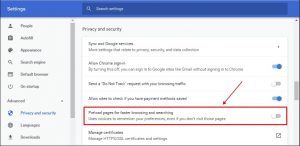
حل 8. أعد تحميل جهاز التوجيه الخاص بك لإصلاح ERR_NAME_NOT_RESOLVED
امن أبسط الحلول لحل مشكلات DNS إعادة تشغيل جهاز التوجيه. من المحتمل أن يؤدي هذا إلى إصلاح مشكلة ERR NAME NOT RESOLVED على Android, مستخدمو Windows أو Mac. هنا هو ما يجب عليك القيام به: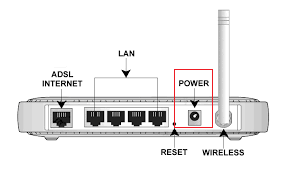
- خذ جهاز التوجيه الخاص بك واضغط قوة زر حتى تنطفئ كل الأضواء.
- انتظر بعض الوقت قبل أن تصل إلى قوة زر مرة أخرى.
نصيحة: إذا كنت لا تعرف أو لا يمكنك تحديد موقع زر الطاقة, يمكنك أيضًا توصيل جهاز التوجيه الخاص بك من مصدر الطاقة, خذ وقتك, ثم أعد توصيله مرة أخرى. - خذ وقتًا حتى تضيء كل الأضواء.
- تحقق مما إذا كانت المشكلة لا تزال قائمة.
حل 9. المحاولة الأخيرة - تحقق مما إذا كان برنامج مكافحة الفيروسات الخاص بك يحظر موقع الويب
هيمكن أن يحدث خطأ RR_NAME_NOT_RESOLVED بسبب برنامج مكافحة الفيروسات الخاص بك, مما يمنعك على الأرجح من الوصول إلى صفحات معينة. لاحظ أنه يمكن حظر هذه المواقع بسبب مشاكل أمنية محتملة, مثل التصيد, البرمجيات الخبيثة, إلخ. من المؤكد أنه من الأفضل تجنب مثل هذه الصفحات بكل الوسائل.مع ذلك, إذا كنت كذلك 100% على ثقة من أن موقع الويب الذي تحاول زيارته آمن, يمكنك بدء برنامج مكافحة الفيروسات الخاص بك وإجراء استثناء لعنوان URL الذي تحاول تحميله. أبسط, على الرغم من أن الحل ليس أكثر أمانًا هو إلغاء تنشيط برنامج مكافحة الفيروسات مؤقتًا. سيؤدي ذلك إلى ترك جهاز الكمبيوتر الخاص بك دون أي دفاع, لذا تأكد من عدم نسيان إعادة تشغيله بمجرد الانتهاء من تصفح الصفحة.
نصيحة: يمكنك أيضًا مواجهة خطأ حل نظام أسماء النطاقات المذكور إذا كنت تستخدم VPN (عميل الشبكة الخاصة الافتراضية), لذا حاول إلغاء تنشيطه أولاً.
نأمل أن يساعدك دليلنا في إصلاح مشكلة ERR_NAME_NOT_RESOLVED على Android, Windows أو Mac. في حال كنت تعرف حلاً مختلفًا لحل المشكلة, يرجى مشاركتها معنا في منطقة التعليقات.

اترك تعليقا